普中51仿真器驱动安装说明手册
CCS51安装说明

1.安装CCS v5.1
注:最新版本下载地址:/index.php/Download_CCS CCS安装步骤
(1)运行下载的安装程序ccs_setup_5.1.0.09000.exe,选择I accept the terms of the license agreement。
点击Next。
(2)选择安装路径。
注:安装路径不能有中文。
(3)选择Custom选项,进入手动选择安装通道。
(4)选择处理器架构。
我们所用的C6678为多核DSP,所以选择“C6000 Multi Core DSPs”
(5)选择仿真器
(6)安装过程
(7)安装完成
License 安装
License的安装有两种方式,如下所诉:
1.2.1向导安装
(1)第一次运行ccs时,会出现License的安装向导,选择ACTIVATE ,点击Next:
(2)点击”Browse”选择破解License “CCSv5-China-University-Site_License.lic”注:License 放置的路径不能有中文,位置不限。
点击Finish,即破解完成。
1.2.2 直接破解
将破解License “CCSv5-China-University-Site_License.lic”直接粘贴到CCS的安装路径“ccsv5\ccs_base\DebugServer\license”中。
就可以完成破解。
1.2.3 状态查看
(1)点击如下图所示的菜单栏:
(2)显示破解已经完成。
51仿真器使用说明
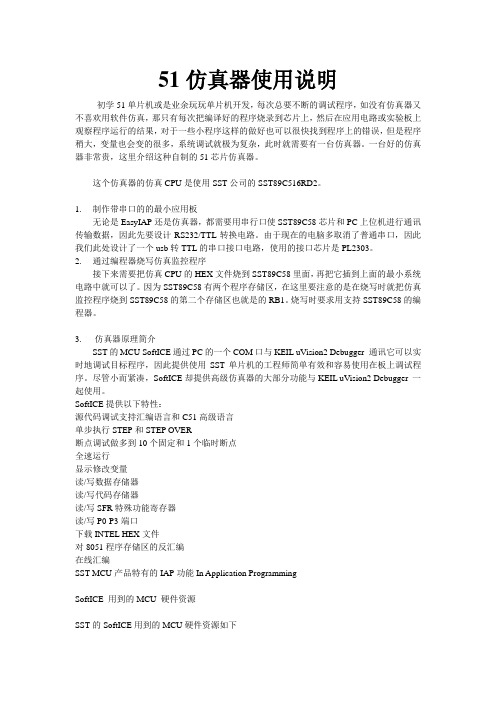
51仿真器使用说明初学51单片机或是业余玩玩单片机开发,每次总要不断的调试程序,如没有仿真器又不喜欢用软件仿真,那只有每次把编译好的程序烧录到芯片上,然后在应用电路或实验板上观察程序运行的结果,对于一些小程序这样的做好也可以很快找到程序上的错误,但是程序稍大,变量也会变的很多,系统调试就极为复杂,此时就需要有一台仿真器。
一台好的仿真器非常贵,这里介绍这种自制的51芯片仿真器。
这个仿真器的仿真CPU是使用SST公司的SST89C516RD2。
1.制作带串口的的最小应用板无论是EasyIAP还是仿真器,都需要用串行口使SST89C58芯片和PC上位机进行通讯传输数据,因此先要设计RS232/TTL转换电路。
由于现在的电脑多取消了普通串口,因此我们此处设计了一个usb转TTL的串口接口电路,使用的接口芯片是PL2303。
2.通过编程器烧写仿真监控程序接下来需要把仿真CPU的HEX文件烧到SST89C58里面,再把它插到上面的最小系统电路中就可以了。
因为SST89C58有两个程序存储区,在这里要注意的是在烧写时就把仿真监控程序烧到SST89C58的第二个存储区也就是的RB1。
烧写时要求用支持SST89C58的编程器。
3. 仿真器原理简介SST的MCU SoftICE通过PC的一个COM口与KEIL uVision2 Debugger 通讯它可以实时地调试目标程序,因此提供使用SST单片机的工程师简单有效和容易使用在板上调试程序。
尽管小而紧凑,SoftICE却提供高级仿真器的大部分功能与KEIL uVision2 Debugger 一起使用。
SoftICE提供以下特性:源代码调试支持汇编语言和C51高级语言单步执行STEP和STEP OVER断点调试做多到10个固定和1个临时断点全速运行显示修改变量读/写数据存储器读/写代码存储器读/写SFR特殊功能寄存器读/写P0-P3端口下载INTEL HEX文件对8051程序存储区的反汇编在线汇编SST MCU产品特有的IAP功能In Application ProgrammingSoftICE 用到的MCU 硬件资源SST的SoftICE用到的MCU硬件资源如下(1) 一个UART串口RXD TXD 用定时器2做为波特率发生器(2) 8个字节的堆栈空间(3) SoftICE监控程序占用5Kbyte程序空间对SST89E/V516RDX BLOCK1的4Kbyte 从0000h 到0FFFhBLOCK0的1Kbyte 从FC00h 到FFFFh其它部分的存储区域可以由用户的应用程序使用前面三点作为仿真器的简单了解仿真器的与PC机的连接使用见第四点4.仿真器连接KEIL进行仿真操作1)连接前需要给pc机安装Pl2303驱动,驱动程序在安装文件夹内,解压后即可安装。
普中ARM仿真器使用说明书
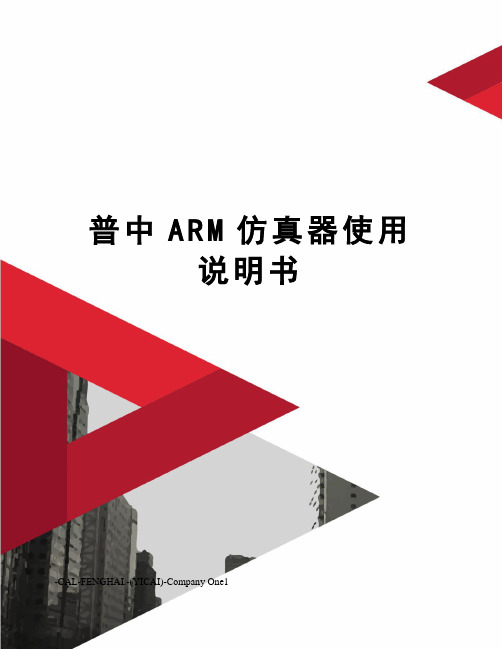
普中A R M仿真器使用说明书-CAL-FENGHAI.-(YICAI)-Company One1普中ARM仿真器下载操作说明本文这里用的是MDK 版本,如果在硬件仿真设置中找不到CMSIS-DAP请更换版本,版本过低的KEIL不会显示CMSIS-DAP-Debugger。
注意:ARM 仿真器在WIN10 上当仿真器插到电脑上时,随电脑开机重启使用之前要把USB 拔了重插才能识别步骤:打开一个能够正常编译通过的工程1、进入KEIL硬件仿真设置2、设置好硬件仿真后我们点Settings进入更深入的设置,请按照我这个面板这样设置。
(PS:这里我们也可以选择SW模式,把SWJ勾上Port选择SW就是SW模式了)3、设置好debug页面。
我们点击Flash Download进入下载设置把Rese and Run 勾上4、点击add我们就来到了这一个页面,找到STM32F10x High-density Flash 512k 选中点add添加就回到第4步页面,有显示STM32F10x High-density 512k 点ok 完成设置。
6、完成以上设置后我们点Utilities页面,这里也选择CMSIS-DAP选择好之后我们点ok完成设置(ps:如果这个界面没有Use Target for flash Programming选择CMSIS-DAP就忽略这一项)7、(keil下载)设置好之后我们编译程序没问题我们点Download进行下载提示Verify OK就说明已经下载成功了8、(在线仿真调试)我们可以直接在keil里面调试程序,点工具栏的start debug 开始调试,如果退出也是点这个按钮点击之后我们就来到了这个页面,RST是复位的意思、第二个是全速运行、第三个是停止运行,再过来就是我们程序检查程序中错误的时候会用到的功能的,第一个箭头是单步运行、第二个和第一个功能差不多,第三个是跳出这个函数,第四个是进入函数内部。
THKL-C51仿真器联机及软件的使用说明
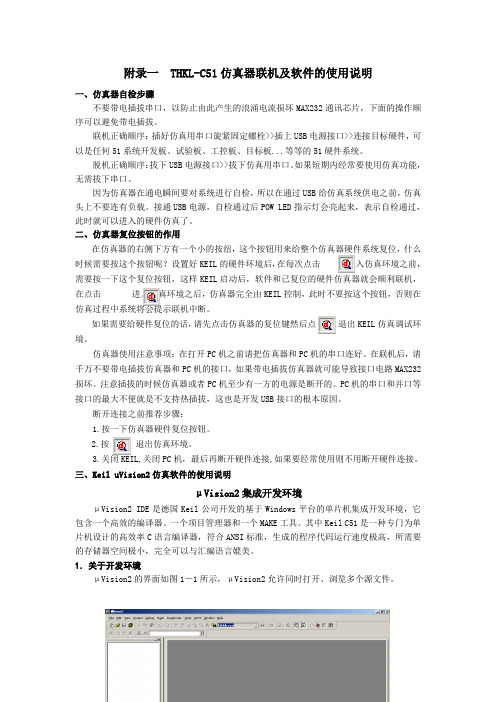
附录一 THKL-C51仿真器联机及软件的使用说明一、仿真器自检步骤不要带电插拔串口,以防止由此产生的浪涌电流损坏MAX232通讯芯片,下面的操作顺序可以避免带电插拔。
联机正确顺序:插好仿真用串口旋紧固定螺栓>>插上USB电源接口>>连接目标硬件,可以是任何51系统开发板、试验板、工控板、目标板...等等的51硬件系统。
脱机正确顺序:拔下USB电源接口>>拔下仿真用串口。
如果短期内经常要使用仿真功能,无需拔下串口。
因为仿真器在通电瞬间要对系统进行自检,所以在通过USB给仿真系统供电之前,仿真头上不要连有负载。
接通USB电源,自检通过后POW LED指示灯会亮起来,表示自检通过,此时就可以进入的硬件仿真了。
二、仿真器复位按钮的作用在仿真器的右侧下方有一个小的按纽,这个按钮用来给整个仿真器硬件系统复位,什么时候需要按这个按钮呢?设置好KEIL的硬件环境后,在每次点击进入仿真环境之前,需要按一下这个复位按钮,这样KEIL启动后,软件和已复位的硬件仿真器就会顺利联机,在点击进入仿真环境之后,仿真器完全由KEIL控制,此时不要按这个按钮,否则在仿真过程中系统将会提示联机中断。
如果需要给硬件复位的话,请先点击仿真器的复位键然后点退出KEIL仿真调试环境。
仿真器使用注意事项:在打开PC机之前请把仿真器和PC机的串口连好。
在联机后,请千万不要带电插拔仿真器和PC机的接口,如果带电插拔仿真器就可能导致接口电路MAX232损坏。
注意插拔的时候仿真器或者PC机至少有一方的电源是断开的。
PC机的串口和并口等接口的最大不便就是不支持热插拔,这也是开发USB接口的根本原因。
断开连接之前推荐步骤:1.按一下仿真器硬件复位按钮。
2.按退出仿真环境。
3.关闭KEIL,关闭PC机,最后再断开硬件连接,如果要经常使用则不用断开硬件连接。
三、Keil uVision2仿真软件的使用说明μVision2集成开发环境μVision2 IDE是德国Keil公司开发的基于Windows平台的单片机集成开发环境,它包含一个高效的编译器、一个项目管理器和一个MAKE工具。
51TRACER仿真器操作手册

目前市面上专业的51仿真器价格在2000元以上,初学者无力承受。
而大量网上销售的采用SST单芯片公版方案仿真器由于速度慢且占用较多资源,并没有实际使用价值。
51TRACER(追踪者)仿真器是深圳市学林电子有限公司开发生产的具有自主知识产权的新一代专业仿真器,无论技术,工艺,品质均具有跨时代的进步!十大创新设计:2大量采用最新工艺和器件,全贴片安装,进口钽电容,贴片电解。
4 单USB接口,无需外接电源和串口,即插即用,台式电脑、无串口的笔记本均适用。
三CPU设计,采用仿真芯片+监控芯片+USB芯片结构,是一款真正独立的仿真器。
6不占资源,无限制真实仿真(32个IO、串口、T2可完全单步仿真),真实仿真32条IO脚,包括任意使用P30和P31口。
8独创内置晶体功能,可以选择最常用的4,11.0592,12,24mhz晶体。
完美解决晶体引线过长导致的不稳定。
10独创长按复位键自动进入脱机运行模式,这时仿真机就相当于目标板上烧好的一个芯片,可以更加真实的运行。
这种情况下实际上就变了一个下载器,而且下次上电时仍然可以运行上次下载的程序。
第一步:用随机USB电缆连接仿真器USB插座和计算机USB口;显示找到新硬件向导,选择“从列表或指定位置安装(高级)”选项,进入下一步;第三步:弹出“硬件安装”对话框,如果系统提示“没有通过Windows 徽标测试…”,不用理会,点击“仍然继续”,向导即开始安装软件;然后弹出“完成找到新硬件向导”对话框,点击完成。
第四步:重复以上几个步骤;右下角弹出对话框“新硬件已安装并可以使用了”,你可以进入系统的:控制面板\系统\硬件\设备管理器中看到以下端口信息,表示系统已经正确的安装了USB驱动。
安装失败的解决方法:如果在安装中中途退出或掉电等,可能造成安装失败。
这时,可以在设备管理器中删除带有黄色感叹号的USB设备,然后在重复以上的安装步骤即可。
特别情况下的usb安装:一般情况下的usb安装如上所述,特别情况下,您的电脑可能已经安装了其他的usb打印机,usb 编程器等。
普中51仿真器使用说明书
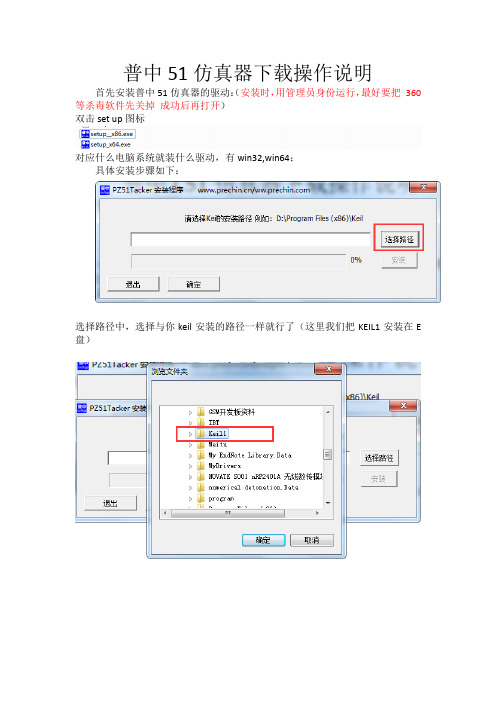
普中51仿真器下载操作说明首先安装普中51仿真器的驱动:(安装时,用管理员身份运行,最好要把360 等杀毒软件先关掉成功后再打开)
双击set up图标
对应什么电脑系统就装什么驱动,有win32,win64;
具体安装步骤如下:
选择路径中,选择与你keil安装的路径一样就行了(这里我们把KEIL1安装在E 盘)
一旦“安装”由灰色变成黑色,点击它就行了最后点击确定即可。
如果电脑XP系统出现这种情况:
就把那个驱动安装文件中的这个
复制到WINDOW SYSTEM32下面,
本文这里用的是MDK Keil4.74版本,在“Debug”硬件仿真设置中找到PZ51 Tracker Driver就行了,如果没有找到就说明KEIL版本不合适,需要安装新版本的keil软件。
仿真步骤:打开一个能够正常编译通过的工程
1、进入KEIL硬件仿真设置
2、设置好硬件仿真后我们点Settings进入更深入的设置,请按照我这个面板这样设置。
最后点击确定就可以了
7、(在线仿真调试)我们可以直接在keil里面调试程序,点工具栏的start debug 开始调试,如果退出也是点这个按钮
点击之后我们就来到了这个页面,RST 是复位的意思、第二个是全速运行、第三个是停止运行,再过来就是我们程序检查程序中错误的时候会用到的功能的,第一个箭头是单步运行、第二个和第一个功能差不多,第三个是跳出这个函数,第四个是进入函数内部。
这四个功能大家可以自己运行体验一下效果就能理解是什么意思了。
51仿真软件安装

但愿我的这个可以给大家有点帮助
在这里我祝爱好单片机的人都可以学好单片机
1,双击打开文件夹,找到,双击弹出下列图
1,点击NEXT弹出下图
2,点击YES 弹出下图
3,点击NEXT 弹出下图
4,点击NEXT 弹出下图
5,点击选中Proteus 7.5 sp3 pro目录下的文件.lxk文件见下图
6,点击打开弹出对话框如下图
7,点击Install 弹出对话框如下图
9,点击是进入下一步如图
10,点击Close 弹出对话框如图
11,点击NEXT 进入下一步
12,这里最重要,安装地址选择只能是C目录下,最好是系统默认路径,安装地址在这里需要复制。
大家一定要注意!
复制好安装路径后,点击确定。
进入下一步如图
13,点击NEXT 进入下一步
14,点击NEXT 进入下一步
15,点击NEXT 进入下一步
16,等待安装完成弹出对画框
17,这里也很重要解密的开始。
双击找到,双击它,弹
出对话框,
18把这里的地址换为我们之前安装的地址。
再点击Update,如果地址没有出错。
会弹出对话框如下图
19安装完成。
说明:安装过程中如果哪一步出现了错误,我建议你先卸载这个程序再重新安装。
如果是最后的安装地址搞错了,卸载后再安装的话,会有一些变化,如第4到第9步都不会再出现,大家不要惊慌,后面步骤争取不出错的话,软件照样可以正确安装!
2012-3-18
余威制作。
普中51仿真器驱动安装说明手册
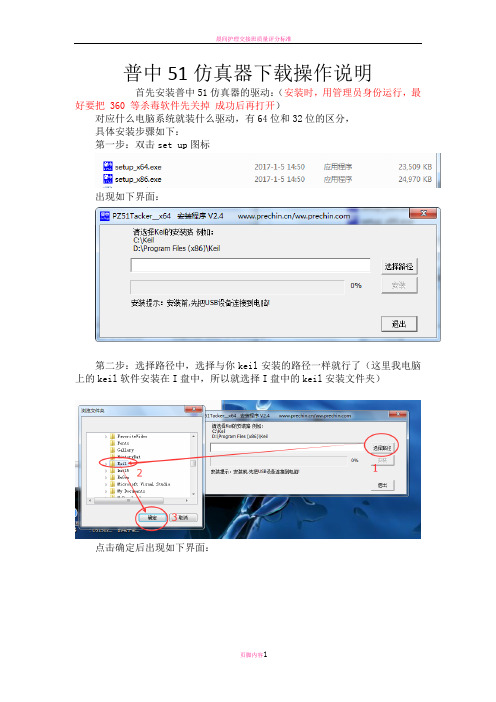
普中51仿真器下载操作说明
首先安装普中51仿真器的驱动:(安装时,用管理员身份运行,最好要把 360 等杀毒软件先关掉成功后再打开)
对应什么电脑系统就装什么驱动,有64位和32位的区分,
具体安装步骤如下:
第一步:双击set up图标
出现如下界面:
第二步:选择路径中,选择与你keil安装的路径一样就行了(这里我电脑上的keil软件安装在I盘中,所以就选择I盘中的keil安装文件夹)
点击确定后出现如下界面:
一旦“安装”按键由灰色变成黑色,点击它就行了(注意:安装的时候一定要将仿真器用USB线连接到电脑)
这个是51仿真器驱动安装完成的界面:
然后单击退出按键即可。
安装完成之后,我们可以检查下驱动是否安装成功(仿真器要和电脑连接上的),打开电脑里面的设备管理器看看有没有PZ-51Tracker这个USB设备,如下图所示:
还有一种方法确认就是在keil软件里面能不能找到51Tracker这个设备,如下图所示:
以上确认无误,就说明仿真器驱动安装成功,接下来就可以慢慢体验仿真器所带来的乐趣。
仿真步骤:
第一步:打开一个能够编译通过的项目工程
第二步:进入KEIL硬件仿真设置
根据上图从1到9步骤设置完成之后就可以进行在线仿真调试了
第三步:在keil里面调试程序,点工具栏的start debug 开始调试,如果退出也是点这个按钮
当然,硬件仿真和软件仿真的操作是一样的,但是硬件仿真可以实时的显示程序运行的状态,可以更好更快的调试程序。
普中51仿真器驱动安装说明手册

普中51仿真器下载操作说明首先安装普中51仿真器的驱动:(安装时,用管理员身份运行,最好要把360 等杀毒软件先关掉成功后再打开)如果使用的是A2/A3/A4开发板仿真器接线图如下:上方USB口朝着数码管,下方凹口朝着紧锁座把手进行安装,如果装反可能会导致仿真器烧坏的情况。
如果使用的是A5/V5.5/A6/A7开发板仿真器接线图如下:上方凹口朝着紧锁座把手,下方USB口朝着ISP排针进行安装,如果装反可能会导致仿真器烧坏的情况。
连接好硬件之后继续安装驱动(其它的型号的开发板上的仿真器接法和这个接法一样,仿真器的放置方向和单片机的放置方向根据凹口来看是一致的,还可以根据仿真器底部的引脚表示进行判断的)对应什么电脑系统就装什么驱动,有64位和32位的区分,具体安装步骤如下:第一步:双击set up图标出现如下界面:第二步:选择路径中,选择与你keil安装的路径一样就行了(这里我电脑上的keil 软件安装在I盘中,所以就选择I盘中的keil安装文件夹)点击确定后出现如下界面:一旦“安装”按键由灰色变成黑色,点击它就行了(注意:安装的时候一定要将仿真器用USB线连接到电脑)这个是51仿真器驱动安装完成的界面:然后单击退出按键即可。
安装完成之后,我们可以检查下驱动是否安装成功(仿真器要和电脑连接上的),打开电脑里面的设备管理器看看有没有PZ-51Tracker这个USB设备,如下图所示:还有一种方法确认就是在keil软件里面能不能找到51Tracker这个设备,如下图所示:以上确认无误,就说明仿真器驱动安装成功,接下来就可以慢慢体验仿真器所带来的乐趣。
仿真步骤:第一步:打开一个能够编译通过的项目工程第二步:进入KEIL硬件仿真设置根据上图从1到9步骤设置完成之后就可以进行在线仿真调试了第三步:在keil里面调试程序,点工具栏的start debug 开始调试,如果退出也是点这个按钮当然,硬件仿真和软件仿真的操作是一样的,但是硬件仿真可以实时的显示程序运行的状态,可以更好更快的调试程序。
普中51仿真器简介
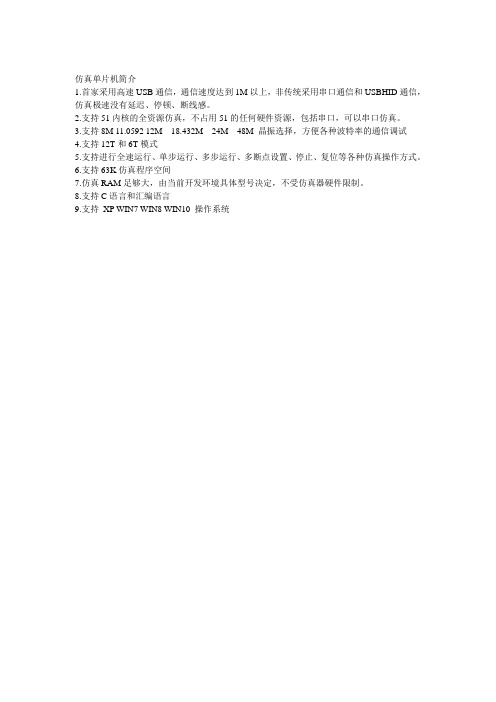
仿真单片机简介
1.首家采用高速USB通信,通信速度达到1M以上,非传统采用串口通信和USBHID通信,仿真极速没有延迟、停顿、断线感。
2.支持51内核的全资源仿真,不占用51的任何硬件资源,包括串口,可以串口仿真。
3.支持8M 11.0592 12M 18.432M 24M 48M 晶振选择,方便各种波特率的通信调试
4.支持12T和6T模式
5.支持进行全速运行、单步运行、多步运行、多断点设置、停止、复位等各种仿真操作方式。
6.支持63K仿真程序空间
7.仿真RAM足够大,由当前开发环境具体型号决定,不受仿真器硬件限制。
8.支持C语言和汇编语言
9.支持XP WIN7 WIN8 WIN10 操作系统。
51仿真器使用说明

51仿真器使用说明
一、短路块说明:
SST516上面短路块:当处于上侧MON位置时为仿真状态,当处于下侧RUN位置时为全速运行,即上电后或复位后直接运行内部的程序
SST516下面的短路块:当处于右侧22.1184位置时为使用22.1184晶振,当处于左侧FOSC位置时为使用用户板上的晶振
二、上面的按钮为复位按钮,上电或复位时指示发光管为闪烁2下,表明系统正常,否则为故障
三、当用户板上的EA端有短路块时请务必放在高电平,否则会烧坏
线路
四、用户在使用时请保留0x3B-0x3D处的程序空间,此3字节留作仿真全速运行的暂停功能使用
汇编中程序请从0x3e以后开始,比如ORG 0040H
C语言中加入:unsigned char code mon51[3] _at_ 0x3b;
五、当用户需要访问片外RAM时请在程序中加入为0x8E寄存器的位1置1语句,示例:
汇编:or 8Eh,#2h//开启访问片外RAM功能
C语言:sfr AURX=0X8E;
AURX |=0x2; //开启访问片外RAM功能
当用户仿真片外RAM时,0—0x2FF为片内扩展的XRAM,而非用户板上的扩展RAM,当访问0x300以上空间时为用户板上的展RAM.。
Mon51仿真器使用说明书

M ON51单片机仿真器使用手册 Mon51仿真器是依据Keil的Mon51标准设计的51系列单片机仿真器,一个支持keil C51设计软件的软件断点仿真器。
一、主要功能和特性:1.完全仿真IO口;2.支持89C52等嵌入式CPU仿真,可以仿真标准的89C51,89C52,89C58等51内核的单片机;3.ISP 在线编程,在线下载,28K/63K程序空间;4.仿真频率最高33MHz;5.支持同时最多10个断点;6.支持单步,断点,全速运行;7.支持汇编,C语言,混合调试;8.体积非常小巧,非常方便插入到用户板中.插入时紧贴用户板,没有连接电缆,这样可以有效地减少运行中的干扰,避免仿真时出现莫名其妙的故障;9. 完全兼容keilC51 UV2调试环境,可以通过UV2环境进行单步,断点,全速等操作;二、功能限制:仿真器占用单片机串口及定时器2,与Keil C(PC)通讯,故不支持串口及定时器2的仿真功能。
全速运行时单片机串口及定时器2可供用户使用。
三、仿真器使用方法:1.将仿真器插入需仿真的用户板的CPU插座中,仿真器由用户板供电;2.将仿真器的串行电缆和PC机接好,打开用户板电源;3.通过Keil C 的IDE开发仿真环境UV2 下载用户程序进行仿真、调试。
4.仿真器硬件说明(参见下图):4.1、仿真器上的J3-4两个跳线,用来切换仿真器内部晶振和用户板晶振,当两个短路块连接时,默认使用仿真板上的晶振(11.0592MHz), 当两个短路块取掉时,使用用户板的晶振。
4.2、仿真器上的J2跳线,是为便于调试带看门狗的用户板,连接时,仿真器使用自身的复位电路,断开时使用用户板复位电路;4.3、仿真器上的J1跳线,是仿真器自身的手动复位端子,瞬间短路即可复位。
默认为断开状态。
四、Keil C51 IDE开发仿真环境的设置方法1.先打开一个工程文件。
如果你没有工程文件就要先建立一个。
这里拿 keil c51提供的 hello.prj为例子说明:用鼠标点击菜单的project,选择open project。
Keil C51仿真器的使用说明
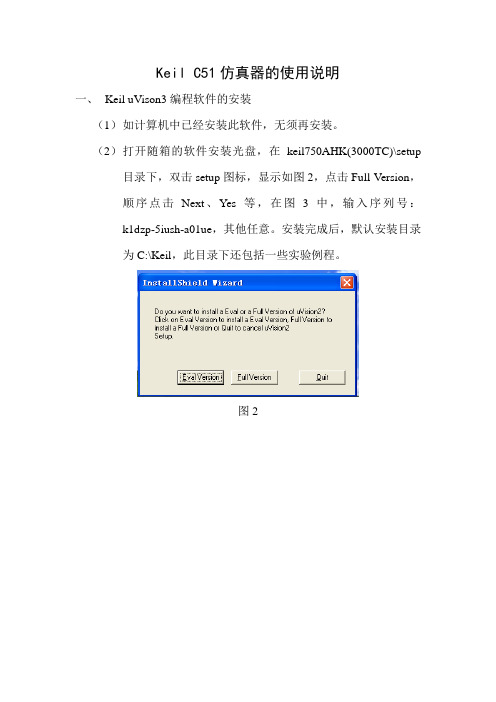
Keil C51仿真器的使用说明一、Keil uVison3编程软件的安装(1)如计算机中已经安装此软件,无须再安装。
(2)打开随箱的软件安装光盘,在keil750AHK(3000TC)\setup 目录下,双击setup图标,显示如图2,点击Full V ersion,顺序点击Next、Y es等,在图3中,输入序列号:k1dzp-5iush-a01ue,其他任意。
安装完成后,默认安装目录为C:\Keil,此目录下还包括一些实验例程。
图2图3二、Keil C51仿真器的使用(1)仿真器的连接:将仿真器的40孔插头插入图4所示的插座中,另一端的USB口插入计算机的USB插孔中。
(2)仿真器驱动程序的安装:打开实验箱电源开关,在计算机上将显示“未知硬件”,按照图5、6的指示,安装硬件驱动(驱动程序在随箱的软件光盘中)。
驱动安装后,在计算机硬件属性串口中可以看到如图7所示的新USB接口设备ProlificUSB-to-Serial Bridge(COM5),COM5表示此设备占用了5号COM口(注:不同的计算机安装后占用的COM口可能不同)。
在图7中点击上端的“端口设置”,可看到如图8所示,此窗口用于设置串口的的波特率等信息,设置的各项参数要与Keil uVision软件中串口设置的一样,方能保证通讯正常。
图4图5图6图7图8(3)K eil uVision2软件中对仿真器的设置:启动Keil uVision2软件,在主界面中,点击工具栏Project(项目)选项中的New Project(新项目),如图9,文件名任意,点保存后出现图10,在器件目录的Atmel目录中选择所要仿真的芯片(如:A T89S51)后确认。
点击主界面的工具栏Project(项目)选项中的“为目标1设置选项”,出现如图11所示,此界面用于设置项目的各项参数,在“目标”选项中设置单片机的晶振时钟,在“调试”选项中,选择使用“Keil Monitor-51 Driver”仿真器,点击框后的“设置”按钮,弹出仿真器通讯参数设置选项,这里的参数要设置与计算机中串口设置的参数一致(见第2步)。
C51高级语言仿真开发功能板使用说明
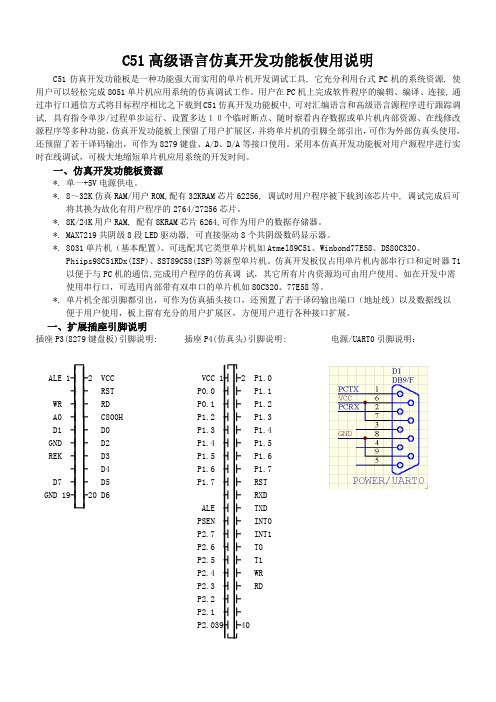
C51高级语言仿真开发功能板使用说明C51仿真开发功能板是一种功能强大而实用的单片机开发调试工具, 它充分利用台式PC机的系统资源, 使用户可以轻松完成8051单片机应用系统的仿真调试工作。
用户在PC机上完成软件程序的编辑、编译、连接, 通过串行口通信方式将目标程序相比之下载到C51仿真开发功能板中, 可对汇编语言和高级语言源程序进行跟踪调试, 具有指令单步/过程单步运行、设置多达10个临时断点、随时察看内存数据或单片机内部资源、在线修改源程序等多种功能,仿真开发功能板上预留了用户扩展区,并将单片机的引脚全部引出,可作为外部仿真头使用,还预留了若干译码输出,可作为8279键盘、A/D、D/A等接口使用。
采用本仿真开发功能板对用户源程序进行实时在线调试,可极大地缩短单片机应用系统的开发时间。
一、仿真开发功能板资源*. 单一+5V电源供电。
*. 8~32K仿真RAM/用户ROM,配有32KRAM芯片62256, 调试时用户程序被下载到该芯片中, 调试完成后可将其换为故化有用户程序的2764/27256芯片。
*. 8K/24K用户RAM, 配有8KRAM芯片6264,可作为用户的数据存储器。
*. MAX7219共阴级8段LED驱动器, 可直接驱动8个共阴级数码显示器。
*. 8031单片机(基本配置)、可选配其它类型单片机如Atmel89C51、Winbond77E58、DS80C320、Phiips98C51RDx(ISP)、SST89C58(ISP)等新型单片机。
仿真开发板仅占用单片机内部串行口和定时器T1 以便于与PC机的通信,完成用户程序的仿真调试,其它所有片内资源均可由用户使用。
如在开发中需使用串行口,可选用内部带有双串口的单片机如80C320、77E58等。
*. 单片机全部引脚都引出,可作为仿真插头接口,还预置了若干译码输出端口(地址线)以及数据线以便于用户使用,板上留有充分的用户扩展区,方便用户进行各种接口扩展。
STC_Monitor51仿真器使用指南(IAP15F2K61S2)
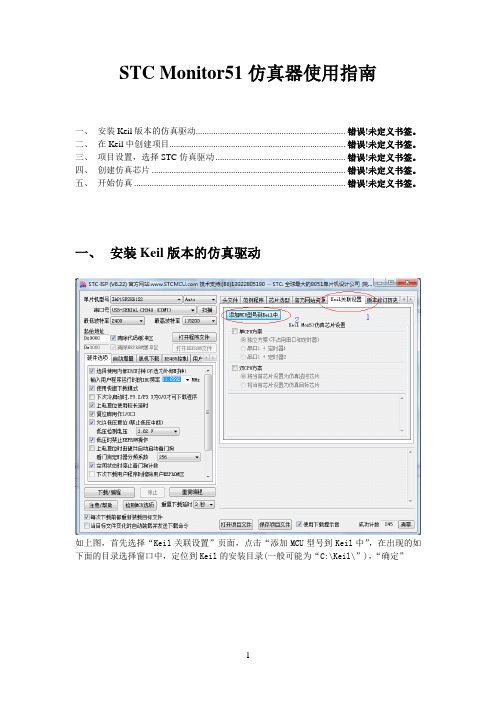
STC Monitor51仿真器使用指南一、安装Keil版本的仿真驱动.................................................................. 错误!未定义书签。
二、在Keil中创建项目.............................................................................. 错误!未定义书签。
三、项目设置,选择STC仿真驱动 ......................................................... 错误!未定义书签。
四、创建仿真芯片 ...................................................................................... 错误!未定义书签。
五、开始仿真 .............................................................................................. 错误!未定义书签。
一、安装Keil版本的仿真驱动如上图,首先选择“Keil关联设置”页面,点击“添加MCU型号到Keil中”,在出现的如下面的目录选择窗口中,定位到Keil的安装目录(一般可能为“C:\Keil\”),“确定”若出现下面的提示框,表示安装成功二、在Keil中创建项目若第一步的驱动安装成功,则在Keil中新建项目时选择芯片型号时,便会有“STC MCU Database”的选择项然后从列表中选择响应的MCU型号(目前STC支持仿真的型号只有STC15F2K60S2),所以我们在此选择“STC15F2K60S2”的型号,点击“确定”完成选择添加源代码文件到项目中,如下图:保存项目,若编译无误,则可以进行下面的项目设置了三、项目设置,选择STC仿真驱动如上图,首先进入到项目的设置页面,选择“Debug”设置页,第2步选择右侧的硬件仿真“Use …”,第3步,在仿真驱动下拉列表中选择“STC Monitor-51 Driver”项,然后点击“Settings”按钮,进入下面的设置画面,对串口的端口号和波特率进行设置,波特率一般选择115200或者57600。
[笔记]普中科技单片机stc90c51转串口驱动安装
![[笔记]普中科技单片机stc90c51转串口驱动安装](https://img.taocdn.com/s3/m/901fe5a614791711cc7917b8.png)
[笔记]普中科技单片机stc90c51转串口驱动安装普中单片机驱动安装初试单片机,什么都不懂,就按照光盘里的步骤开始(先声明我用的是64位win7旗舰版的笔记本)打开软件安装指导.pdf1. USB 转串口驱动的安装这个驱动是最让我蛋疼的,用了很久才搞定。
按照指导,安装驱动发现驱动打开是这个东西与图上不同,这也就算了,蛋疼的是安装失败。
无奈,连上板子,进设备管理器,看到然后右键更新驱动程序软件》浏览计算机以查找驱动程序软件》从计算机的设备驱动程序列表中选择》端口(COM和LPT)》从磁盘安装,此时打开光盘的驱动文件夹即找到后打开出现了图中没签名不懂什么意思,再点下一步,结果就悲剧了下图至此完全迷茫了,这又是神马。
特意百度了下错误代码52 ,没有帮助。
回到设备管理器有感叹号就是驱动没没有签名的缘故。
不管了,脸上板子,打开这个PZISP自动下载器是普中科技自己开发的软件用着很方便。
意料中的,提示没有找到可用的串口不过还是进入了PZISP软件,设置好点下载程序至此,表示尝试失败。
这时,想到烧录软件还有官方的没试,就试了下,结果又失败。
而且光盘中给出了两种官方软件版本 STC_ISP_V479.exe 和STC_ISP_V488.exe 都不行。
接下来,本屌认为是驱动的原因,光盘教程图中的驱动是v1.40,而给的却是v1.31,故百度上找v1.40版本,找来了安装,一样的结果,又失败。
又是不停的百度,什么串口、驱动、usb线、还有烧录软件等等各种原因,这一过程虽然累,却让我加深了解单片机。
好了,废话不多说,最后百度 CH341SER.INF ,点第一个进下载得到CH341SER.zip,解压后然后猛点SETUP.EXE差差差,安装成功,尼玛我比捡到100元还高兴。
果断进设备管理器验证,看到表示成功。
(此时,有网友可能还是感叹号,不要紧,右键更新,选择第一个较新版本的文件,回来再看,感叹号已经没了。
迫不及待地下载个程序到板子,果断在没有以前的情况了。
普中51仿真器简介
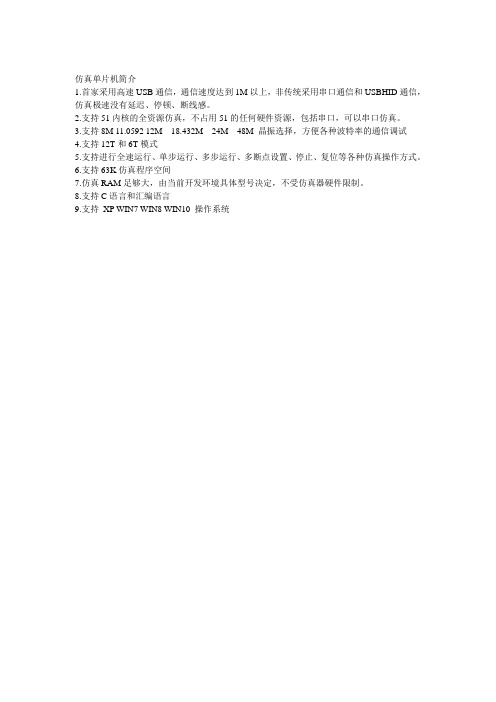
仿真单片机简介
1.首家采用高速USB通信,通信速度达到1M以上,非传统采用串口通信和USBHID通信,仿真极速没有延迟、停顿、断线感。
2.支持51内核的全资源仿真,不占用51的任何硬件资源,包括串口,可以串口仿真。
3.支持8M 11.0592 12M 18.432M 24M 48M 晶振选择,方便各种波特率的通信调试
4.支持12T和6T模式
5.支持进行全速运行、单步运行、多步运行、多断点设置、停止、复位等各种仿真操作方式。
6.支持63K仿真程序空间
7.仿真RAM足够大,由当前开发环境具体型号决定,不受仿真器硬件限制。
8.支持C语言和汇编语言
9.支持XP WIN7 WIN8 WIN10 操作系统。
硬件安装

“红边”为4.0 连接Lab51CPU 板:在实验平台的右下角有三个插座,是用来安装实验Lab51CPU 板的。
通常出厂时已经安装上,并用螺丝对角固定在平台上,没有特殊情况请不要卸下!4.1 SP51仿真器与实验平台的连接:把40芯扁平电缆的一头插入SP51仿真器的仿真插座(出厂时已经插好),另一头插入Lab51 CPU 板的右侧的40脚双排仿真插座中。
注意:仿真电缆的红边为“第一脚”,应与仿真器中CPU 和实验平台芯片插座、仿真插座“第一脚”对应。
注意:这时锁紧插座中不能插芯片!!!4.2 SP51仿真器与计算机的连接: 用随机附带的USB 连线的一头插入SP51仿真器USB 接口,另一头插入PC 机USB 接口。
硬件安装注意:(1)在进行仿真实验时,Lab51 CPU 板的锁紧插座上不要插芯片!!!注意:(2)在连接仿真器进行仿真实验时,需把实验平台上的自检测连线取下!!!4.3 SP51仿真器驱动程序安装:如果当台计算机初次连接SP51仿真器,则需要安装仿真器的驱动程序。
4.3.0 按4.2中介绍的方法把SP51与计算机连接起来,打开SP51仿真器电源开关,在计算机右下面出现右侧画面: 4.3.1随后,出现以下画面:4.3.2 选择“从列表或指定位置安装(高级)(S),按“下一步”,出现以下类似画面,取消“搜索可移动…”前面的“√”,而选择“在搜索中包括这个位置(O)”,点击“浏览”,寻找VW集成调试环境的安装目录,选择“VW\DRIVER\WINXP”。
4.3.3按“下一步”,开始安装WAVE驱动,连续按击“下一步”,直至完成为止。
4.3.4 在计算机右下角出现如下画面,表示伟福仿真器USB 接口驱动程序安装成功。
4.4 接上电源:用随机提供的AC220V 电源线,一头插入220V 电源插座,另一头插入实验箱电源插座,实验箱电源插座在实验箱体的侧面。
打开电源开关,实验平台上的电源指示灯会亮,否则,请尽速关闭电源开关,拔掉电源插头,检查(1)实验箱体电源插座中保险丝是否断开。
- 1、下载文档前请自行甄别文档内容的完整性,平台不提供额外的编辑、内容补充、找答案等附加服务。
- 2、"仅部分预览"的文档,不可在线预览部分如存在完整性等问题,可反馈申请退款(可完整预览的文档不适用该条件!)。
- 3、如文档侵犯您的权益,请联系客服反馈,我们会尽快为您处理(人工客服工作时间:9:00-18:30)。
普中51仿真器下载操作说明首先安装普中51仿真器的驱动:(安装时,用管理员身份运行,最好要把360 等杀毒软件先关掉成功后再打开)
对应什么电脑系统就装什么驱动,有64位和32位的区分,
具体安装步骤如下:
第一步:双击set up图标
出现如下界面:
第二步:选择路径中,选择与你keil安装的路径一样就行了(这里我电脑上的keil 软件安装在I盘中,所以就选择I盘中的keil安装文件夹)
点击确定后出现如下界面:
一旦“安装”按键由灰色变成黑色,点击它就行了(注意:安装的时候一定要将仿真器用USB线连接到电脑)
这个是51仿真器驱动安装完成的界面:
然后单击退出按键即可。
安装完成之后,我们可以检查下驱动是否安装成功(仿真器要和电脑连接上的),打开电脑里面的设备管理器看看有没有PZ-51Tracker这个USB设备,如下图所示:
还有一种方法确认就是在keil软件里面能不能找到51Tracker这个设备,如下图所示:
以上确认无误,就说明仿真器驱动安装成功,接下来就可以慢慢体验仿真器所带来的乐趣。
仿真步骤:
第一步:打开一个能够编译通过的项目工程
第二步:进入KEIL硬件仿真设置
根据上图从1到9步骤设置完成之后就可以进行在线仿真调试了
第三步:在keil里面调试程序,点工具栏的start debug 开始调试,如果退出也是点这个按钮
当然,硬件仿真和软件仿真的操作是一样的,但是硬件仿真可以实时的显示程序运行的状态,可以更好更快的调试程序。
